5 分钟阅读 - 2025年5月24日
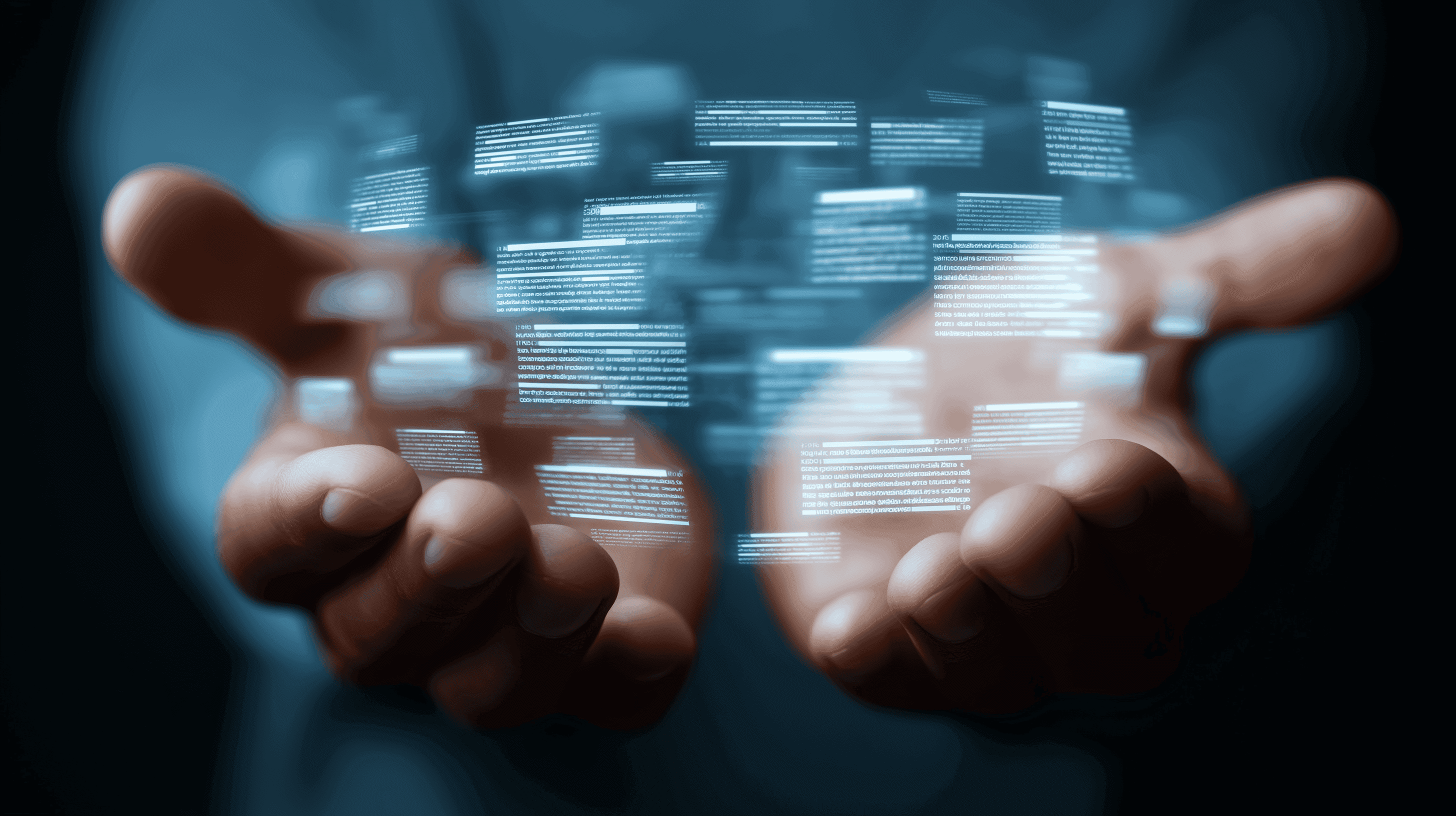
学习如何在 Linux 上使用 rsync 同步文件、在服务器之间复制数据以及自动备份。这个强大的命令行工具对于开发人员和系统管理员来说必不可少。
Rsync 是类 Unix 系统中最高效、最可靠的文件传输工具之一。无论是同步服务器、复制备份,还是在 VPS 提供商之间迁移,rsync 通常都是最明智的工具。
本篇文章将详细介绍 rsync 的功能、它优于基本复制工具的原因以及如何放心使用它。
Rsync 是一种命令行工具,用于在两个位置之间同步文件和目录。它可以
与scp或cp 不同的是,rsync 会比较源文件和目标文件,只发送差异文件--这使得它非常节省带宽和时间。
(-z标志)以下是你会用到的最有用的标记:
-a→ 存档模式(保留所有权、权限、符号链接等)-v→ 冗余(显示正在发生的事情)-z→在传输过程中压缩文件数据--进度→ 显示实时进度更新--delete→删除源文件中不存在的目标文件e ssh→ 使用 SSH 进行远程连接rsync -av /source/path/ /destination/path/
这将把/source/path/中的所有内容复制到/destination/path/,并保留元数据。
rsync -avz /local/dir/ user@remote_ip:/remote/dir/
-z添加了压缩;使用远程主机时,-e ssh部分是隐式的。
rsync -avz --dry-run /local/dir/ user@remote:/dir/
非常适合在同步任何内容前进行测试,实际上不会复制任何内容。
rsync -avz user@remote_ip:/etc/ /backup/etc/
用它来创建远程配置文件的本地快照。
rsync -av --delete /source/ /destination/
这将确保目标与源相匹配,包括删除。
rsync -av --exclude="*.log" /src/ /dest/
本例中跳过所有.log文件。
想要每天备份服务器配置?
创建一个脚本,如<br>
rsync -az /etc/ user@backup:/home/backups/hostname/etc/
用crontab -e 添加到您的crontab 中:<br>
0 2 * * * /home/youruser/rsync-backup.sh
这样就能在每晚凌晨 2:00 运行该工作。
标题: 掌握 Rsync!终极 Linux 文件同步指南!<br>
频道:Tech Simplified技术简化<br>
一旦你了解了 Rsync,它就会成为你不可或缺的工具之一。它可靠、高效,而且久经考验--从简单的文件复制到完整的系统迁移,它都能完美胜任。
无论你是管理单个 VPS 还是服务器群,学会使用 rsync 都能为你节省时间、带宽和压力。为什么不在我们的高性能 VPS 上试试呢?只需 6.99 美元即可开始使用。

10 分钟阅读 - 2025年10月15日